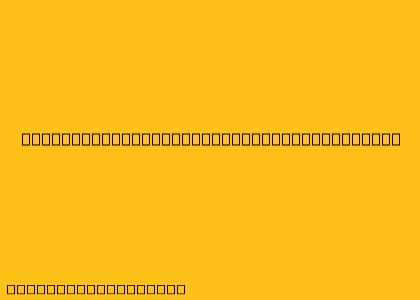Cara Menggunakan Rumus IF untuk Diskon
Rumus IF di Excel merupakan fungsi yang sangat berguna untuk melakukan perhitungan secara kondisional. Salah satu penerapannya yang umum adalah untuk memberikan diskon berdasarkan nilai pembelian. Berikut ini langkah-langkah penggunaan rumus IF untuk memberikan diskon:
1. Persiapan Data
- Kolom Harga: Buat kolom untuk mencantumkan harga barang/jasa.
- Kolom Diskon: Buat kolom untuk menampilkan nilai diskon yang didapat.
- Kolom Total: Buat kolom untuk menampilkan total harga setelah diskon.
2. Menulis Rumus IF
- Pilih sel: Pilih sel di kolom Diskon yang ingin Anda isi dengan rumus IF.
- Ketik rumus: Ketik rumus IF dengan format berikut:
=IF(kondisi, nilai_jika_benar, nilai_jika_salah) - Tentukan kondisi: Ganti
kondisidengan kondisi yang menentukan pemberian diskon. Misalnya:>=100000untuk memberikan diskon jika harga pembelian lebih dari atau sama dengan Rp100.000.
- Tentukan nilai jika benar: Ganti
nilai_jika_benardengan nilai diskon yang akan diberikan jika kondisi terpenuhi. Misalnya:0.1untuk memberikan diskon 10%.
- Tentukan nilai jika salah: Ganti
nilai_jika_salahdengan nilai diskon yang akan diberikan jika kondisi tidak terpenuhi. Misalnya:0untuk tidak memberikan diskon.
Contoh Rumus IF:
=IF(A2>=100000, 0.1, 0)
Keterangan:
A2: Sel yang berisi harga pembelian.>=100000: Kondisi untuk memberikan diskon, yaitu jika harga pembelian lebih dari atau sama dengan Rp100.000.0.1: Nilai diskon yang diberikan jika kondisi terpenuhi (10%).0: Nilai diskon yang diberikan jika kondisi tidak terpenuhi (tidak ada diskon).
3. Menghitung Total Harga
- Pilih sel: Pilih sel di kolom Total yang ingin Anda isi dengan rumus total harga.
- Ketik rumus: Ketik rumus untuk menghitung total harga setelah diskon:
=Harga - (Harga * Diskon)
Contoh Rumus Total Harga:
=A2 - (A2 * B2)
Keterangan:
A2: Sel yang berisi harga pembelian.B2: Sel yang berisi nilai diskon.
4. Menyalin Rumus
- Pilih sel: Pilih sel yang berisi rumus IF dan total harga.
- Salin: Salin rumus ke sel-sel lainnya di kolom Diskon dan Total.
Dengan langkah-langkah di atas, Anda dapat dengan mudah menerapkan rumus IF untuk memberikan diskon secara otomatis berdasarkan nilai pembelian.
Tips Tambahan:
- Anda dapat menambahkan beberapa kondisi dalam rumus IF menggunakan fungsi AND dan OR untuk memberikan diskon yang lebih kompleks.
- Gunakan format persentase pada kolom Diskon untuk menampilkan diskon dalam bentuk persentase.
- Anda dapat mengedit kondisi, nilai diskon, dan rumus total harga sesuai kebutuhan.
Dengan rumus IF, Anda dapat mengotomatiskan proses perhitungan diskon dan membuat lembar kerja Anda lebih efisien.